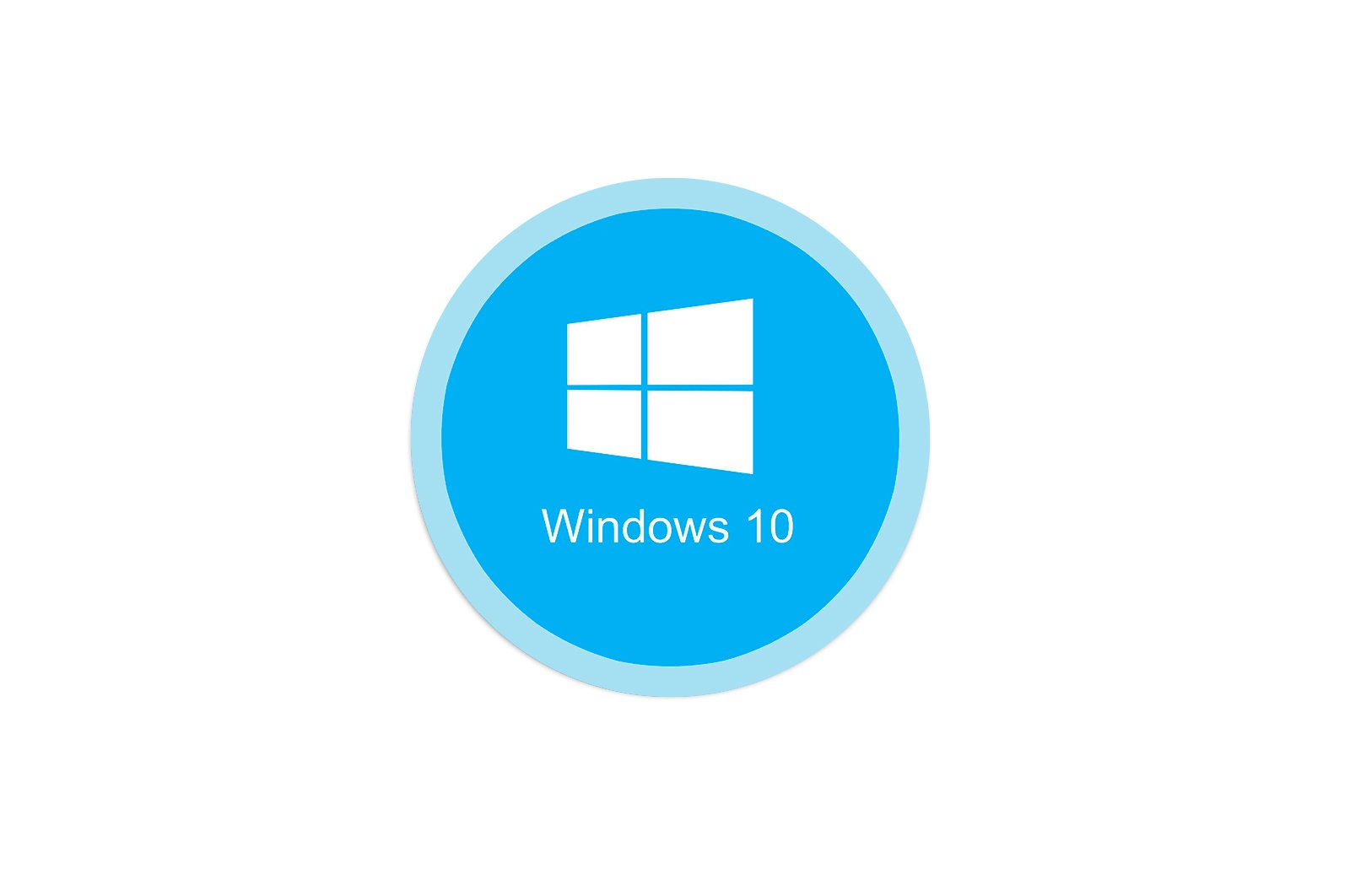
Windows 10 da xizmatlar plaginini ishga tushirish haqida malumot
Muhitida Microsoft operatsion tizimi, nafaqat standart va uchinchi tomon dasturlari va komponentlari, balki ko’plab xizmatlar ham ishlaydi. Ulardan ba’zilari har doim faol va fonda ishlaydi, boshqalari talab bo’yicha yoqiladi, boshqalari sukut bo’yicha yoki foydalanuvchi so’rovi bo’yicha o’chiriladi. Ushbu jarayonlarning barchasiga kirish va ularni boshqarish qobiliyatiga ega bo’lish uchun siz Xizmatlar qo’shimchasini qanday ochishni bilishingiz kerak va bugun biz buni Windows 10 kompyuterida qanday qilishni ko’rsatamiz.
Windows 10 kompyuterida «Xizmatlar» ga kiring
Deyarli har qanday standart Windows komponentini har xil usulda ishga tushirish mumkin. The «Xizmatlar» biz bugun ko’rib chiqayotgan narsa bundan mustasno emas. Keyin siz ushbu plaginni ishga tushirishning barcha mumkin bo’lgan variantlari bilan tanishasiz, shundan so’ng siz o’zingiz uchun eng mosini tanlashingiz mumkin bo’ladi.
1 -usul: tizim bo’yicha qidirish
Ko’p foydalanuvchilar uchun Windows 10 -ning har qanday standart komponentini ishga tushirishning eng oddiy, ammo baribir aniq bo’lmagan usuli — uni tizimda qidirish. Buni amalga oshirish uchun vazifalar panelidan qo’ng’iroq qilish mumkin bo’lgan standart funktsiyadan foydalaning (sukut bo’yicha kerakli tugmachaning o’ng tomonida joylashgan. boshlash menyusi ) yoki yordamida WIN + S tezkor tugmalar.
Shuningdek qarang:Windows 10 da «Kalkulyator» ni toping va oching
Yuqoridagi usullardan birini ishlatib, qidiruv maydonini oching va kerakli plagin nomini yozishni boshlang: Biz haqimizda . Qidiruv natijalarida ko’rishingiz bilan, topilgan elementni sichqonchaning chap tugmachasini (LMB) bosing yoki undan foydalaning. «Ochiq» bu paydo bo’ladi. Shuningdek, administrator huquqlari bilan ishlash mumkin (pastdagi skrinshotda chizilgan).
2 -usul: Boshlash menyusi
Windows -ning XNUMX -versiyasidagi boshlang’ich menyusi sezilarli darajada qayta ishlanganiga qaramay, operatsion tizim uchun ko’plab standart dasturlar va komponentlarni hali ham topish mumkin.
Qo’ng’iroq qiling «Boshlanish» vazifalar panelidagi tugmachasini bosish yoki logotipi bo’lgan kalit yordamida Windows klaviaturada. Mavjud variantlar ro’yxatini pastga siljiting «Boshqaruv vositalari» . LMB -ni bosib oching, toping «Xizmatlar» Taqdim etilgan narsalar orasida va ularni boshlang.
3 -usul: «Jamoani boshqarish»
«Xizmatlar» ona komplementining tarkibiy qismlaridan biridir «Jamoani boshqarish» , shuning uchun u orqali siz ham bugun bizni qiziqtirgan bo’limga kirishingiz ajablanarli emas.
- Ibrom «Jamoani boshqarish» har qanday qulay usul, masalan, sichqonchaning o’ng tugmasi bilan (RMB) boshlash menyusi « va u erda tegishli elementni tanlang.
- Yon panelda (chapda) ro’yxatning oxirgi elementini kengaytiring: «Xizmatlar va ilovalar» , kerakli komponentni o’z ichiga oladi.
- LMB, bu nomni bosish ochiladi «Xizmatlar» plaginning asosiy oynasida.
4 -usul: «Tizim sozlamalari»
Bu operatsion tizimning muhim bo’limlaridan biri bo’lib, u o’z xatti -harakatlarini sozlash va ishga tushirishni taklif qiladi. Bunga ishora qilib, uni osongina ochishingiz mumkin «Xizmatlar» Biroq, biroz boshqacha va funktsional jihatdan cheklangan tarzda; Bu avvalgi usulda bo’lgani kabi, alohida plagin yoki uning bir qismi bo’lmaydi, lekin oynada faqat jarayonlarni yoqish va o’chirish mumkin, lekin ularni boshqarish mumkin emas.
msconfig
Bo’limni ochish «Tizim konfiguratsiyasi» Masalan, qidiruvdan foydalanish va unga yuqoridagi buyruqni kiritish. Topilgan komponentda LMB tugmachasini bosgandan so’ng paydo bo’ladigan oynada yorliqqa o’ting «Xizmatlar» ; Odatiy plagin tarkibidagi ma’lumotlaringiz faqat ingl.
5 -usul: «Boshqarish paneli»
Taqdim etilgan asboblar «Boshqaruv paneli» Operatsion tizimning o’ninchi versiyasida Windows standarti asta-sekin «ko’chadi» «Tanlovlar» , lekin siz borishingiz mumkin bo’lganlar «Xizmatlar» ular hali ham avvalgi joylarida.
Shuningdek qarang: Windows 10 da monitor gertsini oshirish usullari
-
- Qo’ng’iroq qiling «Boshqaruv paneli» (masalan, qidirish satriga bu nomni kiritish orqali), ko’rsatish rejimini o’zgartiring «Toifalar» .
- Keyin LMB -ni bosing «Tizim va xavfsizlik» bo’limi .
- Keyingi oynada cherting «Ma’muriyat» ; bu harakat tizim komponentlari bo’lgan papkani ochadi, uni siz boshlashingiz mumkin «Xizmatlar» .
6 -usul: buyruqni kiriting
Windows -ning standart dasturlarining aksariyati maxsus buyruqlar yordamida bajarilishi mumkin va buning uchun nafaqat sintaksisini (belgilanishi), balki ularni qaerga kiritish kerakligini bilish ham muhim. Siz tezda ochishingiz mumkin bo’lgan buyruq «Xizmatlar» biz quyida sanab o’tamiz, keyin biz operatsion tizim elementlarini qisqacha ko’rib chiqamiz.
services.msc
Tizim orqali qidirish
Qidiruvdan qanday foydalanish kerak, biz ushbu maqolaning birinchi usulida yozdik. Bu funktsiyani chaqiring, yuqoridagi buyruqni kiriting va topilgan komponentni ishga tushiring.
«Yugur»
Ushbu plaginning asosiy maqsadi operatsion tizim komponentlarini tezda ishga tushirish va / yoki tizim diskidagi kataloglarga o’tishdan iborat. Biz birinchisiga qiziqamiz. Tugmachalarni bosing «WIN + R» , paydo bo’lgan oynaga allaqachon tanish bo’lgan buyruqni kiriting va bosing «OK» o «KIRISH» ni boshlash uchun «Xizmatlar» .
Shuningdek qarang: Kompyuterimni Windows 10 xavfsiz rejimida qanday yuklashim mumkin?
«Buyruqlar qatori»
Windows 10 -ga o’rnatilgan konsoldan nafaqat operatsion tizim bilan ishlashda va uning sozlanishida, balki plaginda bo’lgani kabi ilovalarni tez ishga tushirish uchun ham foydalanish mumkin. «Yugur» . Ni oching «Tizim belgisi» qidirish yoki boshqa yo’l bilan qo’ng’iroq qilish uchun buyruq kiriting «Xizmatlar» va bosing «KIRISH» uni ishlatish.
PowerShell
Bu xuddi shu tarzda ishlaydigan konsolning yanada funktsional boy analogidir. Qidiruv bu qobiqni ochishga yordam beradi va siz nima qilishni bilasiz — buyruqni kiriting va ishga tushirishni boshlang.
«Vazifa menejeri»
Hamma uning holatini kuzatish va dasturlarning ishlashini majburan to’xtatish uchun ushbu operatsion tizim komponentidan foydalanishga odatlangan, lekin undan qarama -qarshi muammoni hal qilish uchun ham foydalanish mumkin — operatsion tizim komponentlarini ishga tushirish. Qo’ng’iroq qiling «Vazifa menejeri» bosish «CTRL + SHIFT + ESC» , menyuni oching «Arxiv» va tanlang «Yangi vazifani ishga tushirish» . Ochilgan oynada, u vizual ravishda oynaga o’xshaydi «Yugur» , qo’ng’iroq qilish uchun so’rov buyrug’ini kiriting «Xizmatlar» va bosing «Qabul qilmoq» o «CHIQINGLAR» .
7 -usul: diskdagi papka
Xizmatlar», Tabiatan ular boshqa ilovalardan farq qilmaydi: bu plaginning tizim diskida ham o’z o’rni bor va uni ishga tushirish uchun yorliq bor.
C:WindowsSystem32
Yuqoridagi manzilni ko’chiring, qo’ng’iroq qiling «Tadqiqotchi» (masalan, tugmalar yordamida «WIN + E» ), clipboard tarkibini manzil satriga joylashtiring va bosing «KIRISH» bormoq. Keyin ochilgan papkadagi elementlar ro’yxatini pastga aylantiring (taxminan 2/3), u erda elementi bo’lgan elementni qidiring xizmatlar ism va ikonka siz allaqachon tanish bo’lgan va uni ishga tushirgan.
Windows 10 -da keraksiz xizmatlarni o’chirib qo’ying
Plaginni ochganda Biz haqimizda Yuqorida tavsiflangan har qanday usuldan foydalanib, siz operatsion tizim uchun muhim komponentlarning katta ro’yxatini ko’rishingiz mumkin. Maqolaning kirish qismida aytib o’tilganidek, ularning ko’pchiligi orqa fonda ishlaydi, lekin bu ularning barchasi Windows 10 ning to’g’ri va barqaror ishlashi uchun zarur degani emas. Bundan tashqari, ularning ba’zilari nafaqat foydasiz, balki Shuningdek, ular umumiy ishlashga salbiy ta’sir ko’rsatadi va shuning uchun salbiy oqibatlarga olib kelmasdan o’chirib qo’yilishi mumkin. Quyidagi havolalarning birinchisidan batafsil ko’rsatmamizda qanday fon jarayonlarini to’xtatish mumkinligini bilib oling. Ikkinchisi buni qanday qilishni tushuntiradi.
Xulosa
Ushbu maqolani o’qib bo’lgach, siz nafaqat boshlashning barcha mumkin bo’lgan variantlari haqida bilib oldingiz el to’ldiruvchi Biz haqimizda Windows 10 -da, shuningdek, uning qaysi komponentlarini o’chirib qo’yishingiz mumkin va ba’zida kerak bo’ladi.
Texnologiyalar, Windows 10
Windows 10 da xizmatlar plaginini ishga tushirish